كمستخدم لـ Emacs، قد لا يناسب حجم الخط الافتراضي في المخزن المؤقت الحالي أو المخازن المؤقتة العامة حالتك. قد تشعر أن الحجم الحالي كبير جدًا أو صغير جدًا بحيث لا يمكن رؤية واضحة. عند العمل مع النصوص، فإن معرفة كيفية ضبط حجم الخط تحررك من إجهاد عينيك من خلال منحك القدرة على تغيير حجم النص للحصول على أفضل رؤية. هناك طرق مختلفة لزيادة حجم الخط في Emacs على Linux، وسوف تتناول هذه المقالة بعضًا من أفضل الخيارات التي يجب عليك استخدامها.
طريقتان لزيادة حجم الخط في Emacs على Linux
بعض الأشخاص يوافقون على حجم الخط الافتراضي في Emacs، ولكن لنفترض أن حجم الخط صغير جدًا بالنسبة لك. هناك خطوات سريعة لزيادة حجم الخط إلى حجم مريح. راجع كل طريقة تمت مناقشتها لمعرفة الطريقة الأفضل بالنسبة لك.
الطريقة الأولى: استخدام مجموعات المفاتيح
إن استخدام الاختصارات الرئيسية لإنجاز مهام مختلفة في Emacs ليس بالأمر الجديد. حتى عندما يتعلق الأمر بضبط حجم الخط، هناك مجموعات مفاتيح يمكنك استخدامها لزيادة حجم الخط في Emacs.
نستخدم المخزن المؤقت التالي الذي يحتوي على ثلاثة أسطر من النص:

لزيادة حجم الخط، اضغط على 'C-x c-+'. الاختصارات تعني أن تضغط على مفتاح 'Ctrl' ثم x، حرر علامة x، واضغط على '+' لزيادة حجم الخط تدريجيًا حتى تحصل على حجم خط مريح يمنحك أفضل رؤية.
يؤثر استخدام مجموعة المفاتيح هذه فقط على المخزن المؤقت الحالي، وتكون التغييرات في حجم الخط مؤقتة للمخزن المؤقت. فيما يلي مثال على كيفية زيادة حجم الخط للمخزن المؤقت الخاص بنا:
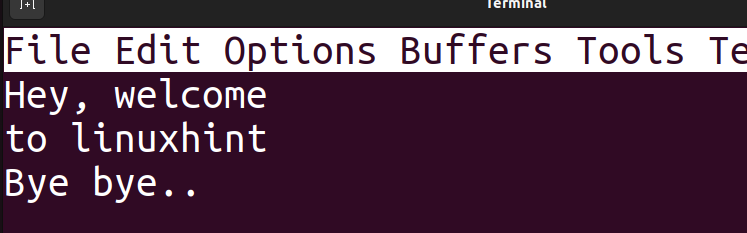
بعد زيادة حجم الخط، قد ترغب أيضًا في تقليله كوسيلة للتحكم في حجم النص. نستخدم نفس مجموعة المفاتيح لذلك، ولكن بدلاً من الضغط على '+'، نضغط على '-' حتى نحصل على حجم الخط المطلوب. استخدم 'C-x C–' مفاتيح. لاحظ كيف أنه مع استمرار الضغط على 'C–'، يستمر حجم الخط في التصغير حتى أقل من حجم الخط الافتراضي.
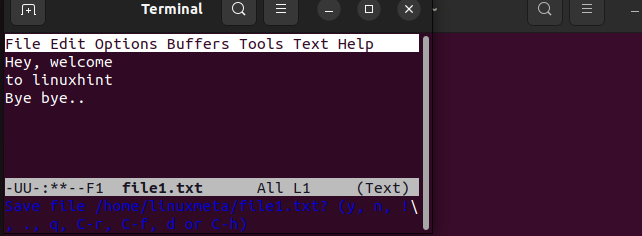
للعودة إلى حجم الخط الافتراضي، اضغط على 'C-x C-0'. سيستخدم المخزن المؤقت حجم الخط الافتراضي، وهو حجم الخط العام لنظام Emacs الخاص بك.
الطريقة الثانية: ضبط المخزن المؤقت الحالي باستخدام الأمر
تقدم Emacs أمر 'ضبط مقياس النص'. د التي يمكنك استخدامها لزيادة حجم الخط للمخزن المؤقت الحالي بشكل تفاعلي. لاستخدام هذا الخيار، افتح Emacs الخاص بك على أي مخزن مؤقت حيث تريد زيادة حجم الخط. بعد ذلك، اضغط على 'M-x'، ومفتاح لوحة المفاتيح 'Alt + x'، ثم اكتب 'ضبط مقياس النص'.

بمجرد الضغط على مفتاح RET/Enter، سوف تحصل على نتيجة توضح كيفية ضبط حجم النص. يمكنك استخدام ' + ' لارتفاع، ' - ' للتقليل أو 0 لاستعادة حجم الخط.

بالنسبة لحالتنا، نريد زيادة حجم الخط. في هذه الحالة، اضغط على 'Ctrl' و'+' المفاتيح معًا واستمر في الضغط على المفتاح '+' لزيادة حجم الخط بشكل تفاعلي. أثناء الضغط على المفتاح '+'، تأكد من أنك لا تزال محتفظًا بالمفتاح 'Ctrl'.
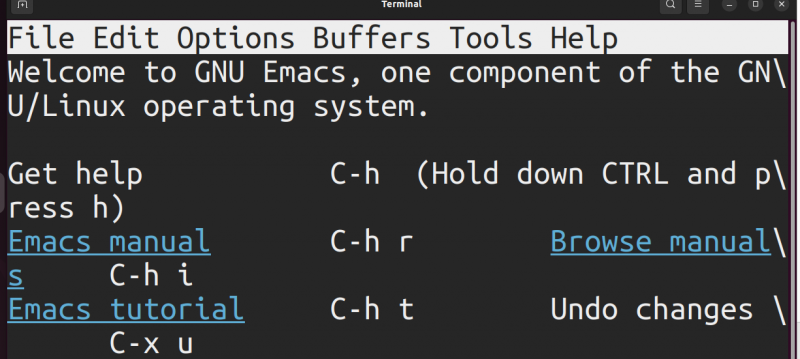
إذا كنت تريد تقليل حجم الخط، أضف نفس الأمر 'text-scale-adjust' واضغط على 'Ctrl' و'-' لتقليل حجم الخط. استمر في الضغط على '-' حتى تحصل على حجم الخط المفضل لديك.
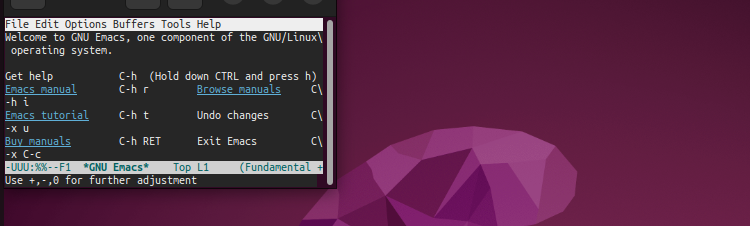
يمكنك أيضًا استعادة حجم الخط بسرعة بالضغط على 'Ctrl + 0' عند تشغيل الأمر 'ضبط مقياس النص'.
الطريقة الثالثة: الحل الدائم
الطريقة الأخيرة لزيادة حجم الخط في Emacs هي تعيين حجم الخط المفضل في ملف تكوين Emacs الخاص بك.
حدد موقع ملف التكوين. إنه إما '~/.emacs' أو '~/.emacs.d/init.el'. وبعد ذلك قم بإضافة العبارة التالية:
( تعيين سمة الوجه 'لا شيء افتراضي: الارتفاع'. 120 )
العبارة المحددة تحدد حجم الخط الخاص بك إلى 12 نقطة. لا تتردد في تعديله وفقًا للطريقة التي تراها أفضل. وأخيرًا، احفظ ملف التكوين وأعد تشغيل Emacs. وبهذا، سيقوم Emacs بزيادة حجم الخط الخاص بك بناءً على السمات التي حددتها في ملف التكوين.
خاتمة
يسمح Emacs لمستخدميه بضبط حجم الخط للمخازن المؤقتة العامة أو المخزن المؤقت الحالي. يقدم هذا الدليل ثلاث طرق يمكنك استخدامها لزيادة حجم الخط في Emacs على Linux. جرب كل طريقة، وتعرف على الطريقة الأفضل التي تناسب احتياجاتك، والتزم بها.